Mit dieser Option installieren Sie ein gesamtes Laufwerk. Das gesamte Festplattenlaufwerk wird auf dem Zielserver virtuell installiert. Verwenden Sie diese Option nur für Festplatten und externe Laufwerke. Netzwerklaufwerke, CD-ROM- oder DVD-ROM-Laufwerke sind nicht enthalten. Nur für diese Option ist "Read/Write" (Lese-/Schreibzugriff) verfügbar.
Hinweis: KVM-Zielserver mit bestimmten Versionen des Windows-Betriebssystems akzeptieren möglicherweise keine neuen Massenspeicherverbindungen, nachdem eine NTFS-formatierte Partition (z. B. das lokale Laufwerk C) an sie umgeleitet wurde.
Schließen Sie in diesem Fall die Remotekonsole, und stellen Sie erneut eine Verbindung her, bevor Sie ein weiteres virtuelles Mediengerät umleiten. Wenn andere Benutzer mit demselben Zielserver verbunden sind, müssen auch sie diese Verbindung trennen.
Hinweis: Mounten Sie beim KX II 2.1.0 (und höher) ein externes Laufwerk, z. B. ein Diskettenlaufwerk, so leuchtet die LED permanent, da das Gerät alle 500 Millisekunden prüft, ob das Laufwerk noch installiert ist.
So greifen Sie auf ein Laufwerk auf dem Client-Computer zu:
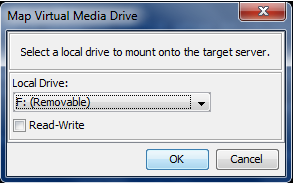
WARNUNG: Den Lese-/Schreibzugriff zu aktivieren kann gefährlich sein! Wenn mehrere Einheiten gleichzeitig auf dasselbe Laufwerk zugreifen, kann dies zu Datenbeschädigungen führen. Sollten Sie den Schreibzugriff nicht benötigen, deaktivieren Sie dieses Kontrollkästchen.